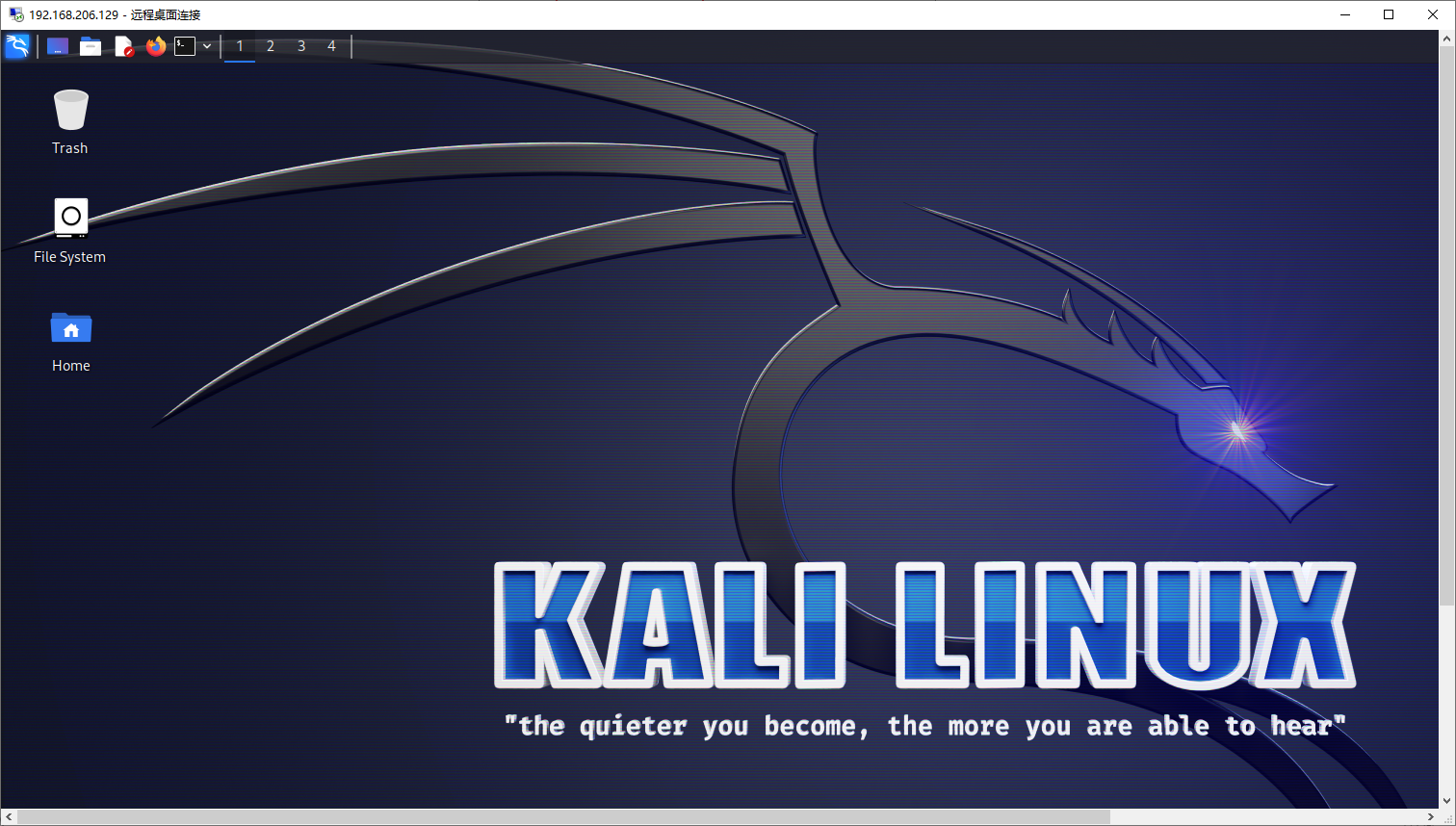目录
显示
前言
Kali远程桌面的好处在于,它允许用户从远程位置访问Kali系统,而无需直接物理访问该系统。这使得用户可以在不同的位置使用Kali系统,而无需在每个位置都安装Kali系统。此外,远程桌面还可以提高Kali系统的安全性,因为用户可以在不直接接触Kali系统的情况下进行工作,从而减少了潜在的安全风险。
下面介绍Kali 安装Xrdp 远程桌面工具,并结合Cpolar 内网穿透软件实现远程访问Kali桌面,跳出局域网限制.
1. Kali 安装Xrdp
Kali Linux默认使用Xfce桌面环境,因此可以使用Xrdp软件来启用远程桌面,执行下面命令更新apt包管理器
更新完成后安装Xrdp
安装完成后,执行下面命令对Xrdp 进行操作
执行上面启动命令后,再执行查看状态命令,可以看到状态为active,同时下面还可以看到访问的端口,为3389,下面我们进行本地连接访问!
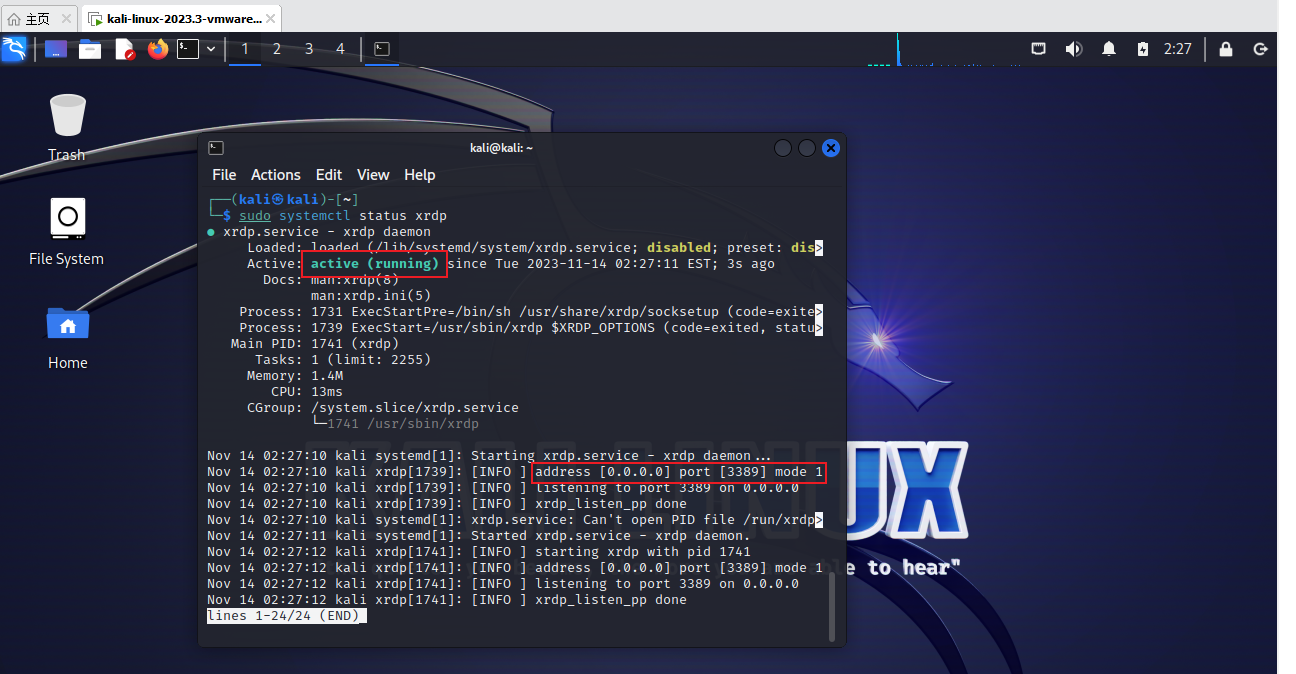
2. 本地远程Kali桌面
上面Xrdp 运行成功后,接下来本地测试远程Kali桌面,首先退出桌面到锁屏界面,不退出桌面则无法远程, 点击右上角图标,再点击Log Out,退出到锁屏界面
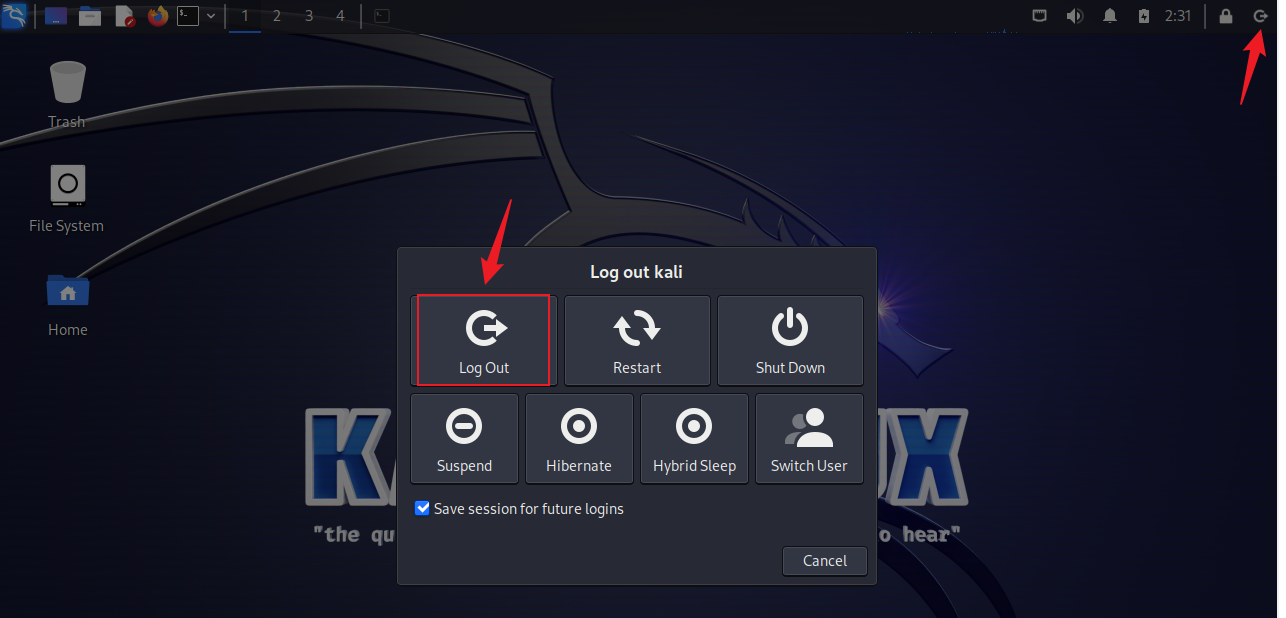
接下来打开Windows 远程桌面工具,输入Kali 局域网ip地址,点击连接
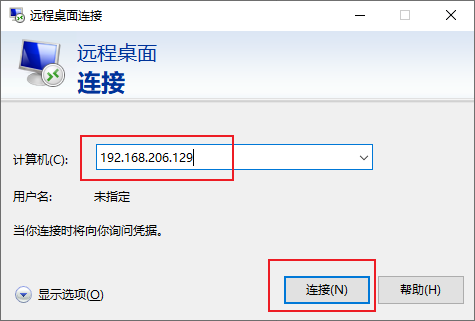
会弹出输入用户名和密码界面,输入Kali的登录用户名和密码,点击ok
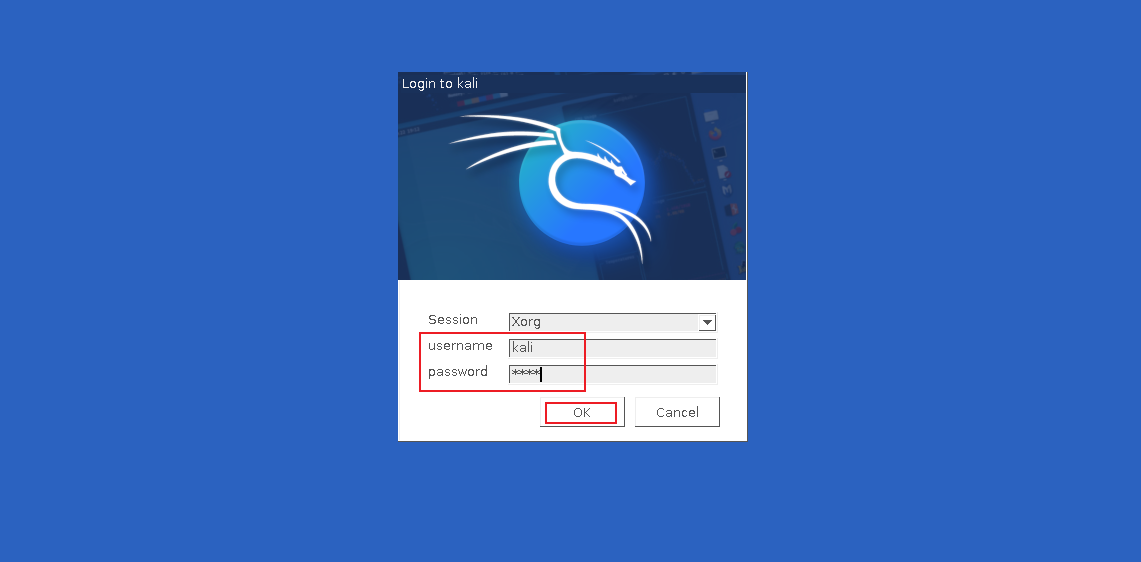
这样就成功远程到了Kali 界面,本地安装访问测试成功,下面安装Cpolar工具,实现远程也可以访问